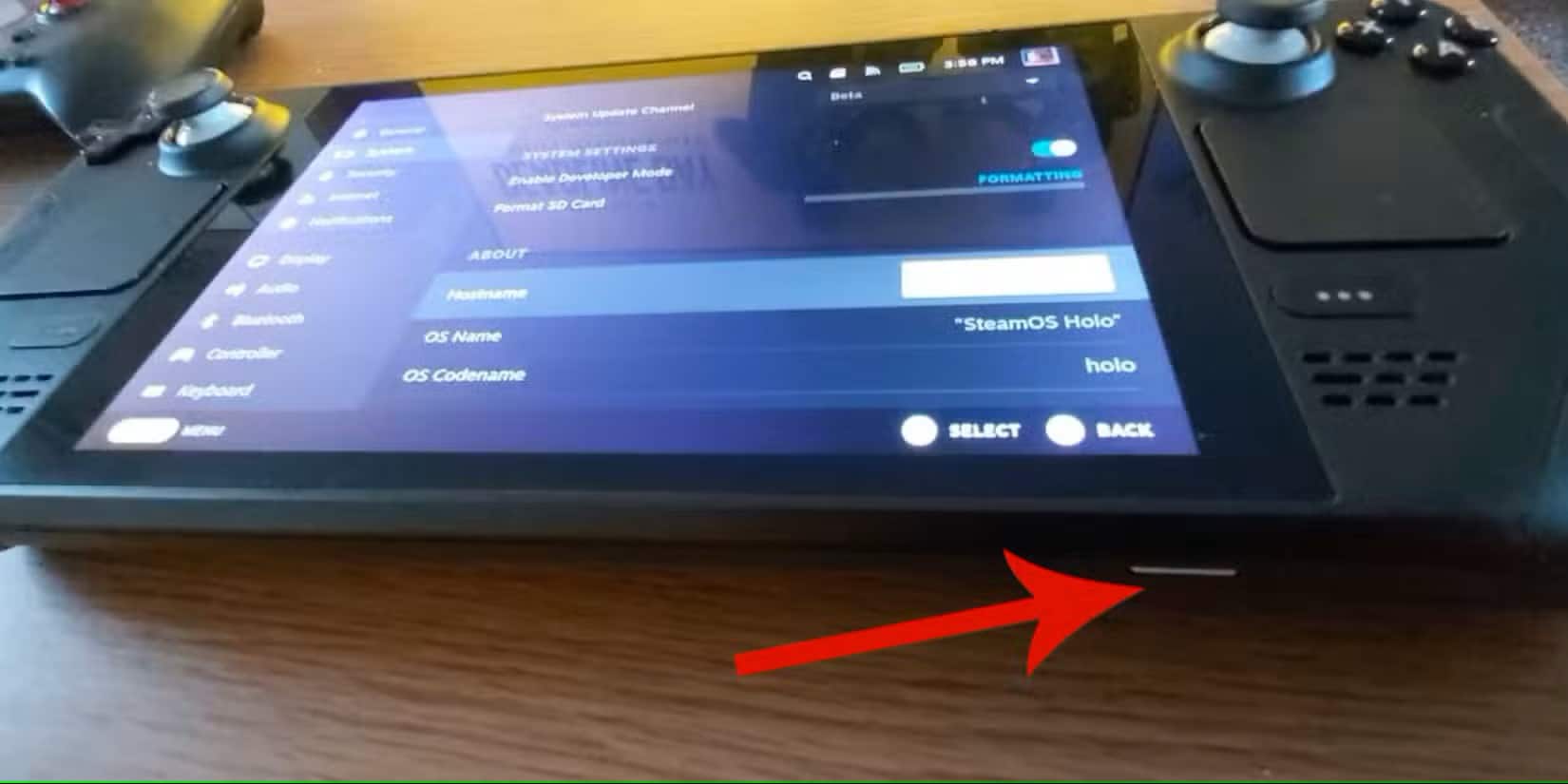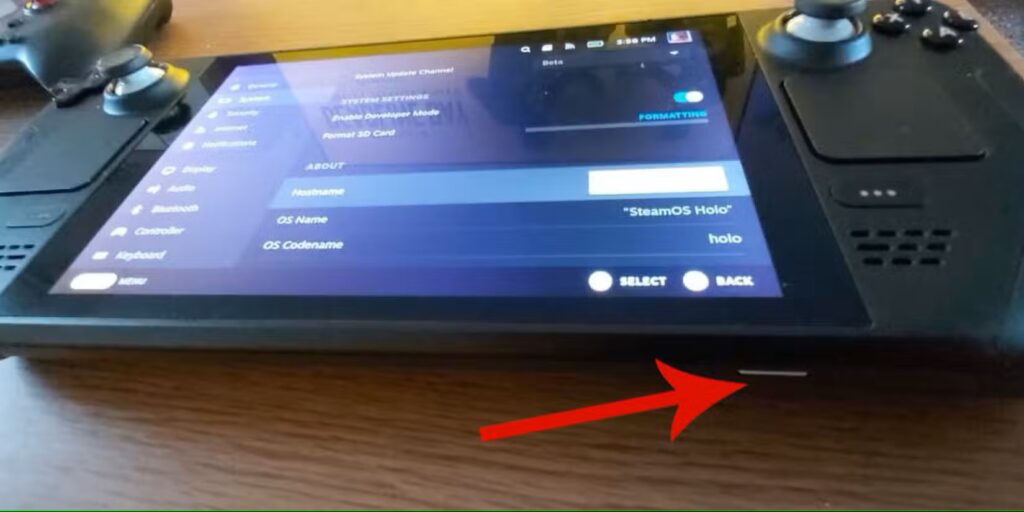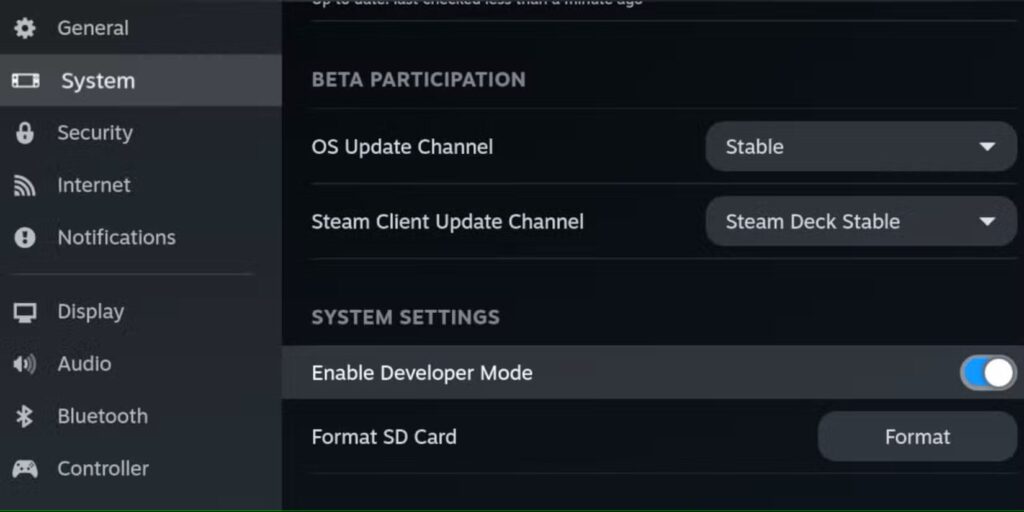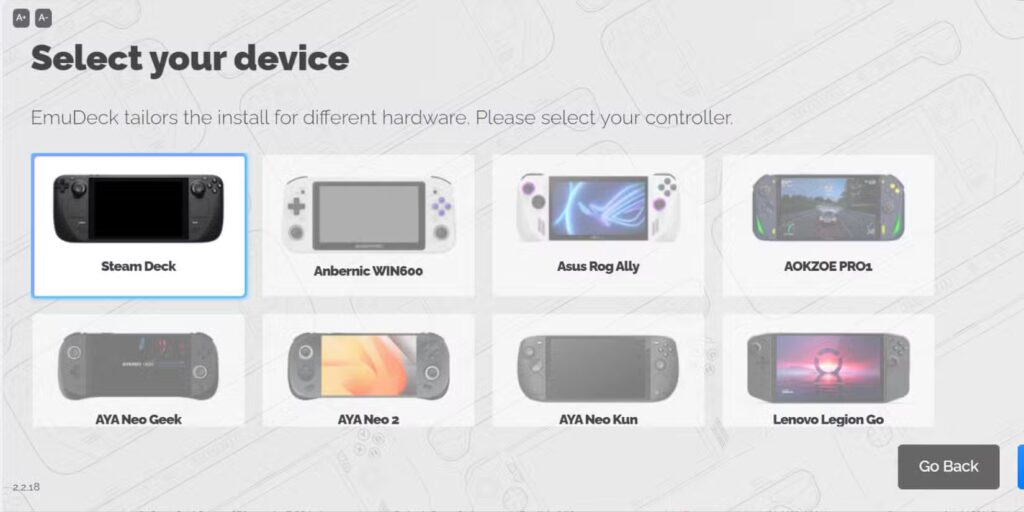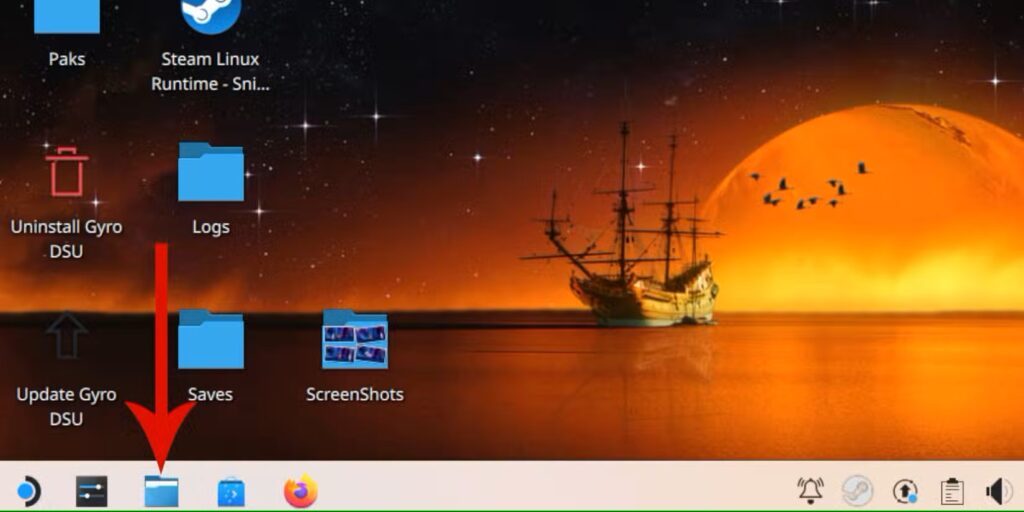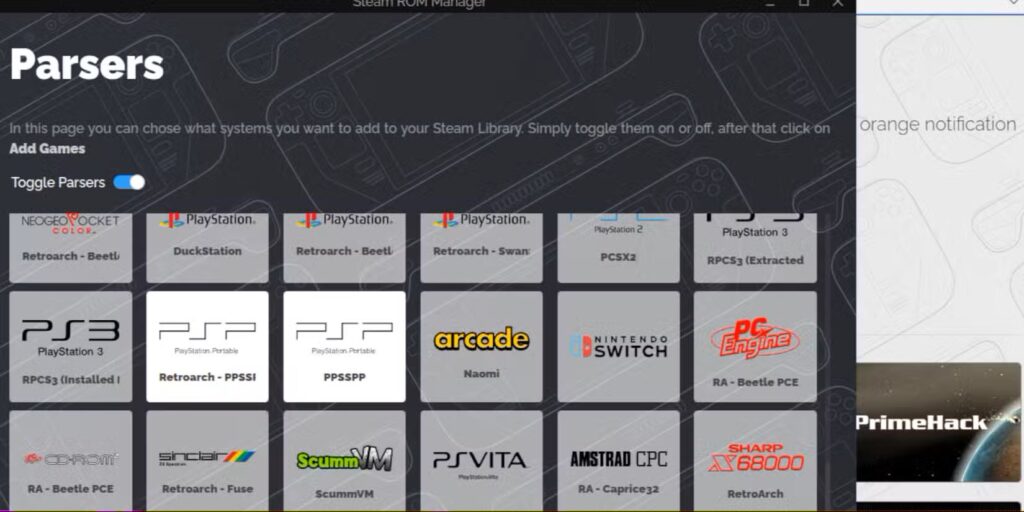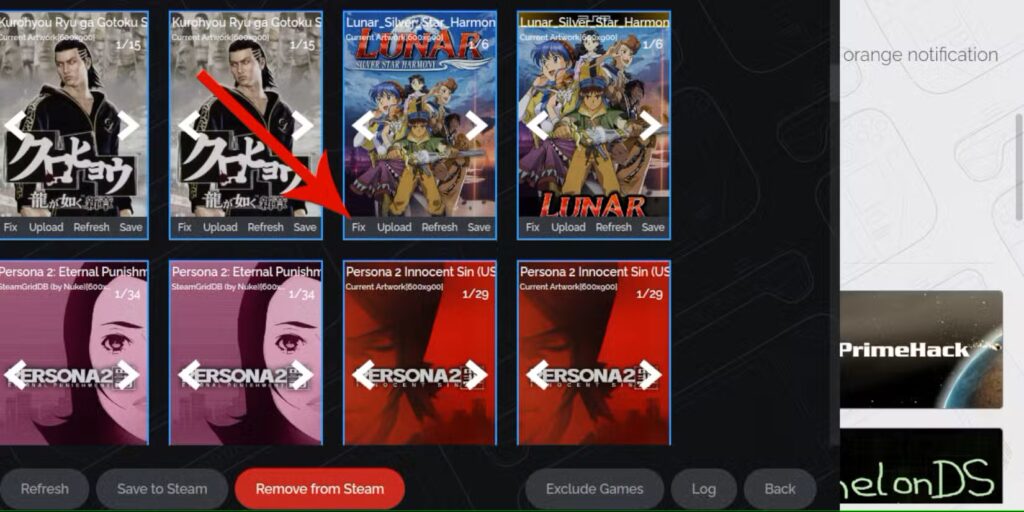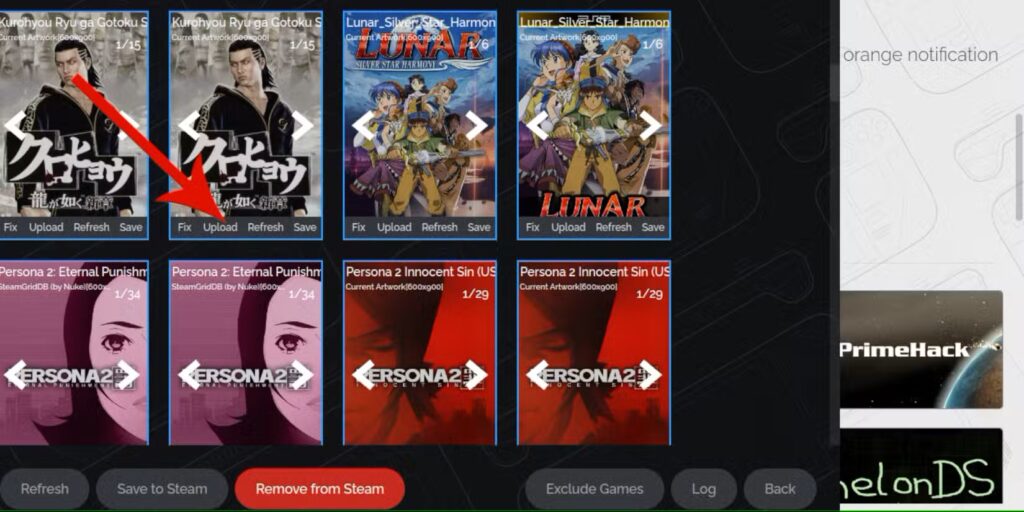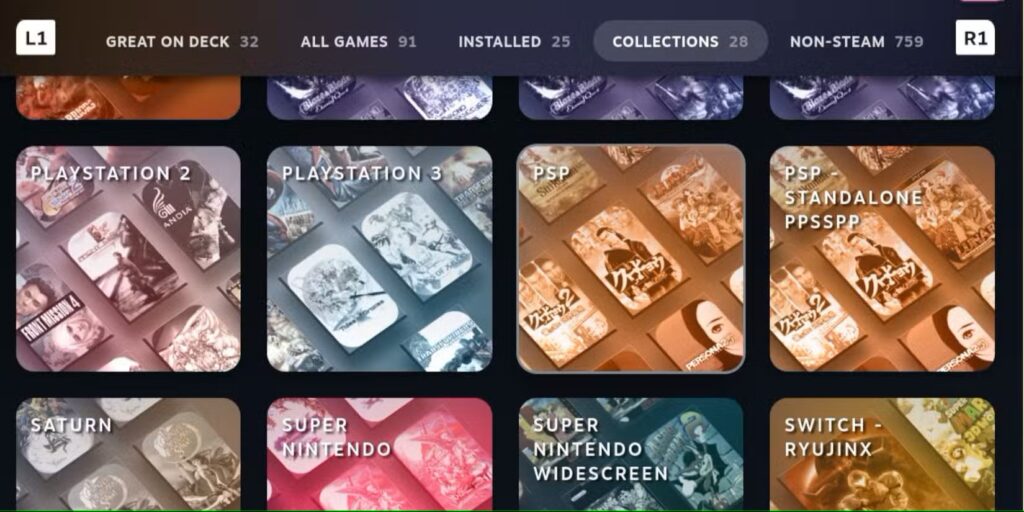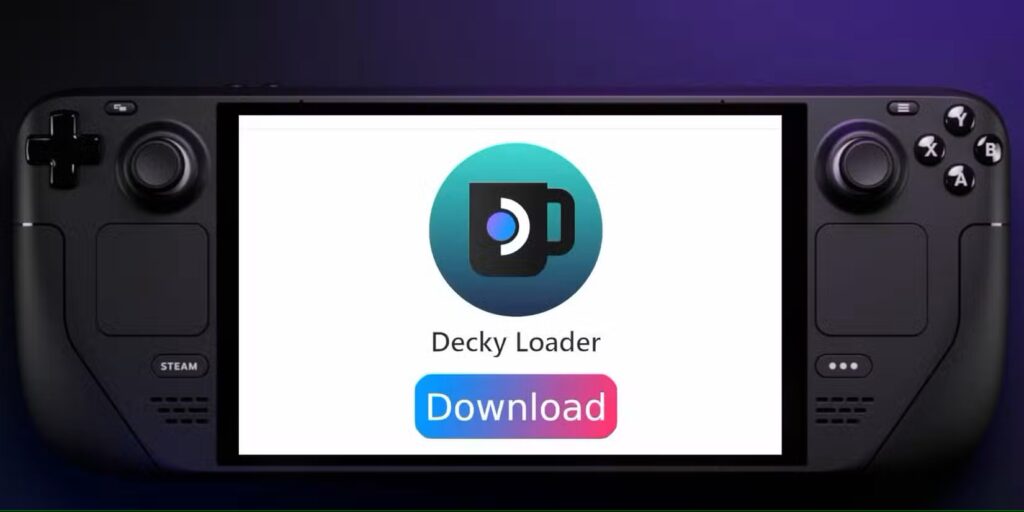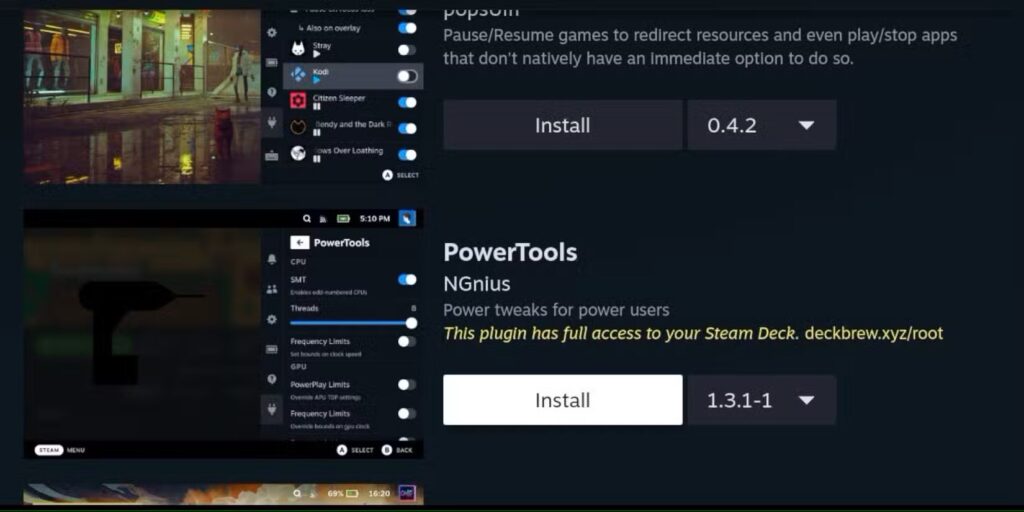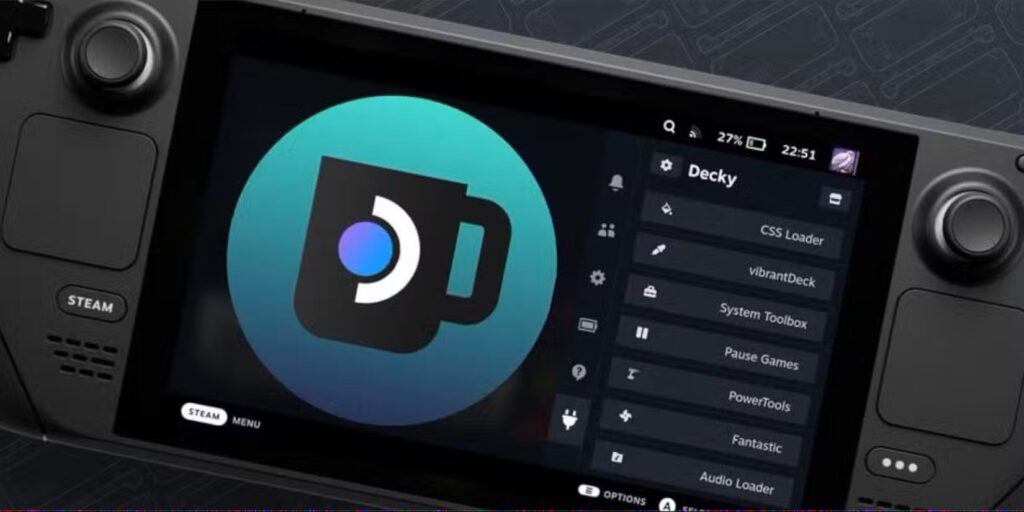في تلك المقالة سنوضح كيفية تشغيل ألعاب PSP باستخدام EmuDeck على جهاز Steam Deck، فان جهاز PSP كان من أفضل أجهزة الألعاب المحمولة بفضل مكتبته الغنية التي تضم ألعاب JRPG الكلاسيكية، والأكشن، والرياضة، والمزيد. وبفضل أجهزة الألعاب المحمولة الحديثة مثل Steam Deck وبرنامج المحاكاة EmuDeck، أصبح بإمكانك تشغيل النسخ الرقمية من ألعابك المفضلة على PSP دون الحاجة لاستخدام أقراص UMD. إضافةً إلى ذلك، فإن هذه الطريقة تساعد في الحفاظ على عمر وجودة النسخ الأصلية النادرة والقابلة للجمع من ألعاب PSP.
في هذا الدليل، سنتعرف على كيفية تثبيت EmuDeck وتشغيل ألعاب PSP من وضع الألعاب في Steam Deck بجانب الألعاب الرسمية.
كيفية تشغيل ألعاب PSP باستخدام EmuDeck على جهاز Steam Deck
قبل معرفة كيفية تشغيل ألعاب PSP باستخدام EmuDeck على جهاز Steam Deck، فيحتاج تطبيق EmuDeck وبعض المحاكيات المتوافقة معه إلى أدوات أساسية قبل البدء:
- أهم ما ستحتاج إليه هو بطاقة Micro SD A2 عالية السرعة أو قرص صلب خارجي لتخزين المحاكيات بعيدًا عن القرص الداخلي للجهاز، مما يحافظ عليه للألعاب الرسمية من Steam.
بطاقات Samsung EVO Plus وSanDisk Extreme Plus تعد خيارات ممتازة وسريعة لأداء الألعاب. - ملفات ROMs لألعاب PSP التي تمتلكها بشكل قانوني.
- استخدام لوحة مفاتيح وفأرة في وضع سطح المكتب على Steam Deck يسهل عملية نسخ ونقل الملفات عبر محرك البحث المدمج في EmuDeck.
ومع ذلك، يمكنك استخدام لوحات اللمس مع لوحة المفاتيح الرقمية المدمجة في الجهاز بالضغط على زري Steam + X في الوقت نفسه.
تفعيل وضع المطوّر (Developer Mode) على Steam Deck
يمكنك من خلال وضع المطوّر الوصول إلى مزيد من الميزات وتشغيل الإضافات والمحاكيات بسهولة.
اتبع الخطوات التالية لتفعيله:
- اضغط على زر Steam.
- اختر System Menu من الإعدادات.
- فعّل خيار Enable Developer Mode.
- ستجد قائمة Developer أسفل الشريط الجانبي الأيسر.
- من داخلها، اختر قسم Miscellaneous.
- فعّل خيار CEF Remote Debugging.
- اضغط على زر Steam مجددًا واختر Restart لإعادة تشغيل الجهاز بالكامل.
🔸 ملاحظة:
يتم تحديث Steam Deck بشكل متكرر، وبعض التحديثات قد تعطل خيار CEF Remote Debugging مما قد يؤدي إلى توقف الإضافات أو المحاكيات مثل Decky Loader.
تحقق دائمًا من إعدادات المطوّر بعد كل تحديث.
كيفية تثبيت EmuDeck على Steam Deck لتشغيل ألعاب PSP
اتبع الخطوات التالية لتثبيت البرنامج:
- اضغط على زر Steam أسفل لوحة اللمس اليسرى.
- اختر خيار Power وانتقل إلى Desktop Mode.
- افتح متصفح مثل Firefox أو Chrome وقم بتحميل برنامج EmuDeck.
- مرّر للأسفل واضغط على أيقونة التحميل لبدء التثبيت.
- اختر Recommended Settings أو Custom Install.
- في القائمة، حدد بطاقة SD المسماة Primary (سيتم إعادة تسميتها تلقائيًا).
- في الشاشة التالية، اختر المحاكيات التي تريدها. لتشغيل ألعاب PSP، فعّل RetroArch PPSI وPPSSPP.
- تأكد أيضًا من تحديد Steam ROM Manager، لأنه المسؤول عن عرض الألعاب في مكتبة Steam بجانب الألعاب الرسمية.
- استمر في الضغط على Next حتى تصل إلى خيار Configure CRT Shader for Classic 3D Games وفعّله لتحسين مظهر الألعاب القديمة.
- أخيرًا، اضغط على Finish لإنهاء التثبيت.
كيفية نقل ملفات ROM
- افتح تطبيق Dolphin File Manager من أسفل الشاشة.
- اختر بطاقة SD المسماة Primary.
- افتح مجلد Emulation.
- ثم افتح مجلد ROMS.
- بعد ذلك، ادخل إلى مجلد PSP.
- انقل ملفات ألعاب PSP الخاصة بك إلى هذا المجلد.
إضافة الألعاب إلى مكتبة Steam
بعد نقل ملفات الألعاب إلى مجلدها الصحيح، يمكنك الآن إضافتها إلى مكتبة Steam لتشغيلها من وضع الألعاب (Gaming Mode):
- افتح تطبيق EmuDeck مجددًا في وضع Desktop Mode.
- من القائمة الجانبية، اختر Steam ROM Manager.
- اضغط Yes لتشغيله – سيغلق تطبيق Steam مؤقتًا لإضافة الملفات بأمان.
- اضغط Next في صفحة الترحيب.
- أوقف تفعيل جميع المحاكيات عبر خيار Toggle Parsers Off.
- فعّل فقط المحاكيين الخاصين بـ PSP: RetroArch PPSI وPPSSPP.
- اضغط على Add Games and Parse.
- سيقوم Steam ROM Manager بجلب صور الأغلفة تلقائيًا.
- ثم اختر Save to Steam لحفظ الإعدادات.
🔸 ملاحظة:
قد تظهر نسختان من الغلاف نفسه لأن هناك إصدارين لمحاكي PSP.
إذا لم تعمل اللعبة في أحدهما، يمكنك تشغيلها باستخدام الآخر.
إصلاح الصور الغلافية في Steam ROM Manager
يمكن لبرنامج Steam ROM Manager العثور على صورة الغلاف لمعظم الألعاب، ولكن في بعض الحالات — خاصة للألعاب القديمة أو المعدّلة أو المستوردة — قد يعرض البرنامج غلافًا غير صحيح أو إطارًا فارغًا. اتبع الخطوات التالية لإصلاح ذلك والعثور على صورة الغلاف المناسبة داخل Steam ROM Manager:
- انقر على Fix (إصلاح) في الزاوية السفلية اليسرى كما هو موضح في الصورة أعلاه.
- للعثور على غلاف اللعبة، اكتب اسمها في شريط البحث المخصص لـ Fix Artwork and Title.
- بعد ظهور نتائج الأغلفة، اختر أحدها من النافذة أسفل شريط البحث، ثم اضغط عليه لتحديده (سيظهر باللون الأبيض). يمكنك التمرير للأسفل لرؤية المزيد من الخيارات.
- اضغط على Save and Close لحفظ التغييرات وإغلاق النافذة.
رفع الصور المفقودة يدويًا
قد لا يحتوي Steam ROM Manager أحيانًا على أي صور غلاف لبعض الألعاب التي تم رفعها يدويًا، وفي هذه الحالة ستحتاج إلى رفع غلافك الخاص يدويًا. اتبع الخطوات التالية:
- في وضع Desktop Mode على Steam Deck، افتح متصفح الإنترنت وانتقل إلى محرك البحث في تبويب الصور.
- اكتب اسم اللعبة متبوعًا بكلمة “cover” مثل:
مثال: Persona 2 cover
ثم احفظ الصورة في مجلد Pictures على جهاز Steam Deck. - يمكنك أيضًا تصميم غلاف مخصص بنفسك وحفظه في نفس المجلد.
- افتح EmuDeck ثم Steam ROM Manager.
- بدلًا من خيار “Fix”، اضغط على Upload.
- حدد مجلد Pictures الذي يحتوي على الصورة التي حفظتها واخترها.
- بعد التأكد من أن الصورة مناسبة لجميع ألعابك، اضغط على Save and Close.
إضافة الألعاب إلى مكتبة Steam
بعد رفع الصور بنجاح، اتبع هذه الخطوات لضمان ظهور الألعاب داخل مكتبة Steam بشكل صحيح:
- اضغط على Save to Steam لإنهاء العملية.
- انتظر حتى تكتمل إشعارات التحميل الجماعي، ثم أغلق Steam ROM Manager.
- عد إلى Gaming Mode من وضع سطح المكتب.
- انتظر حتى يتم تمهيد Steam Deck في وضع الألعاب.
- اضغط على زر Steam لفتح القائمة الجانبية واختر Library.
- اضغط على R1 للوصول إلى تبويب Collections الجديد.
ستظهر قائمة الألعاب الجديدة ضمن تبويبين خاصين بمحاكيات PSP.
محاكي PSP-Standalone PPSSPP هو الأكثر استقرارًا وفقًا للاختبارات.
يمكن تشغيل الألعاب من المكتبة كما لو كانت ألعابًا رسمية.
يمكنك أيضًا استكشاف مجموعة ضخمة من ألعاب PSP الجاهزة للتشغيل عبر محاكي PPSSPP من خلال قسم تحميل ألعاب PPSSPP.
لتحسين الأداء، اضغط على الزر الذي يحتوي على ثلاث نقاط أسفل لوحة اللمس اليمنى، ثم افتح قائمة الأداء (Performance Menu) وفعّل خيار Use per-game profile، وارفع حد الإطارات إلى 60 إطارًا في الثانية (60Hz).
إذا لم تعمل اللعبة على أحد المحاكيات، جرّب المحاكي الآخر — مثلًا: لعبة Lunar Silver Star Harmony تعمل فقط عبر تبويب PSP – Standalone PPSSPP Emulator.
حفظ اللعبة
يتميز المحاكي بخاصية الحفظ في أي مكان، وهي ميزة مهمة للألعاب المحمولة. يمكنك استخدام نظام الحفظ العادي للعبة، لكن نظام الحفظ داخل المحاكي يوفّر عدة خانات حفظ مفيدة خصوصًا في الألعاب الصعبة. اتبع الخطوات التالية لاستخدام نظام الحفظ الجديد:
- استخدم لوحة اللمس اليسرى لإظهار القائمة الرقمية.
- حرّك إبهامك إلى الزاوية اليسرى وحدد أيقونة الحفظ Save.
- ستظهر علامة صح ✅ تؤكد أن اللعبة تم حفظها.
- لتحميل الحفظ، حرّك لوحة اللمس اليسرى إلى الزاوية اليمنى وحدد أيقونة التحميل Load.
قد يحتاج الأمر إلى بعض التعود لأن واجهة الحفظ شبه شفافة، لذا يُفضّل أيضًا الاعتماد على أنظمة الحفظ الرسمية داخل اللعبة.
تثبيت Decky Loader على Steam Deck
يُفضل توصيل لوحة مفاتيح وفأرة سلكية أو لاسلكية لتحسين التنقل. كبديل، يمكنك استخدام لوحتي اللمس ولوحة المفاتيح الافتراضية.
بواسطة أداة تُعرف باسم Decky Loader، يمكنك إضافة إضافات مثل Power Tools لتحسين أداء الألعاب المحاكية والتحكم بشكل أوسع في قدرات Steam Deck.
إليك خطوات التثبيت:
- اضغط على زر Steam في وضع Gaming Mode وافتح قائمة Power.
- اختر Switch to Desktop Mode.
- افتح متصفح الإنترنت وانتقل إلى صفحة GitHub الخاصة بـ Decky Loader.
- مرّر لأسفل الصفحة واضغط على أيقونة Download الكبيرة.
- بعد انتهاء التحميل، انقر نقرًا مزدوجًا على المشغل واختر Recommended Install.
- ستظهر نافذة منبثقة تطلب كلمة مرور Sudo Password.
إنشاء كلمة مرور Sudo جديدة
- تأكد من أن Steam Deck في وضع Desktop Mode.
- اضغط على أيقونة Steam Deck في الزاوية السفلية اليسرى من شريط المهام.
- اكتب Konsole في شريط البحث وافتح التطبيق.
- اكتب الأمر:
passwd - أدخل كلمة مرور جديدة سهلة التذكر في الحقل الأول، وأعد إدخالها في الحقل الثاني للتأكيد.
- بعد ذلك، شغّل مُثبّت Decky واكتب كلمة المرور الجديدة عند الطلب.
- أعد تشغيل المُثبّت مرة أخرى وأدخل كلمة مرورك عندما يُطلب منك ذلك لبدء التثبيت.
احرص على تذكّر كلمة مرور Sudo أو حفظها في مكان آمن، لأن نسيانها قد يتطلب إعادة ضبط المصنع للجهاز بالكامل.
بعد اكتمال التثبيت، أعد تشغيل Steam Deck في وضع الألعاب.
تثبيت إضافة Power Tools
بعد تثبيت Decky Loader، يمكنك الآن إضافة إضافة Power Tools لتحسين أداء الألعاب المحاكية.
- في وضع الألعاب، اضغط على زر Quick Access Menu (QAM).
- افتح أيقونة الإضافات الجديدة في أسفل القائمة.
- اضغط على أيقونة المتجر بجانب ترس الإعدادات للدخول إلى Decky Store.
- ابحث عن Power Tools في شريط البحث أو مرّر للأسفل لتثبيتها.
إعدادات Power Tools للألعاب المحاكية
- اضغط على زر Steam وافتح Library.
- اختر إحدى ألعاب PSP من مكتبة الألعاب غير الرسمية أو من تبويب PSP Collection.
- أثناء تشغيل اللعبة، اضغط على زر QAM لفتح Decky Loader واختر قائمة Power Tools.
- أوقف تشغيل SMTs.
- اضبط عدد Threads إلى 4.
- اضغط على QAM مرة أخرى وافتح Performance Menu.
- فعّل Advance View.
- فعّل Manual GPU Clock Control وارفع تردد وحدة الرسومات إلى 1200.
- فعّل خيار Per Game Profile لحفظ هذه الإعدادات لكل لعبة بشكل منفصل.
استعادة Decky Loader
- افتح Steam Deck في وضع Desktop Mode.
- من المتصفح، ادخل إلى صفحة GitHub الخاصة بـ Decky Loader واضغط على Download مجددًا.
- اختر خيار Execute فقط وتجنب الضغط على “Open”.
- أدخل كلمة مرور Sudo في النافذة المنبثقة.
- إذا لم تكن قد أنشأت كلمة مرور من قبل، اتبع الخطوات السابقة لإنشائها.
- بعد الانتهاء من التثبيت، أعد تشغيل الجهاز في وضع الألعاب.
بعد إعادة التشغيل، يمكنك الضغط على زر QAM لاستعادة تطبيق Decky Loader، والإعدادات، والإضافات السابقة كما كانت قبل التحديث.
إذا تمت إزالة Decky Loader بعد تحديث نظام Steam Deck، أعد تنفيذ هذه الخطوات لاستعادته.
أين يمكن تحميل ألعاب PPSSPP؟
إذا كنت من محبي ألعاب PSP القديمة وتبحث عن طريقة سهلة للحصول على نسخ جاهزة للتشغيل، يمكنك زيارة قسم تحميل ألعاب PPSSPP في موقعنا، حيث ستجد مكتبة ضخمة من الألعاب الكلاسيكية والعصرية بصيغة ISO، وكلها تعمل بسلاسة على محاكي PPSSPP سواء على الكمبيوتر أو الهاتف.
نوفر لك روابط مباشرة وآمنة مع شرح مبسط لكل لعبة لتجربة لعب خفيفة وسريعة بدون تعقيد.
الخلاصة
بهذه الخطوات، تكون قد تعلمت كل ما تحتاج لمعرفته عن كيفية تشغيل ألعاب PSP باستخدام EmuDeck على جهاز Steam Deck، مع طريقة إضافة الأغلفة المخصصة وتحسين أداء الألعاب إلى أقصى حد.